ກະວີ:
Janice Evans
ວັນທີຂອງການສ້າງ:
1 ເດືອນກໍລະກົດ 2021
ວັນທີປັບປຸງ:
23 ມິຖຸນາ 2024
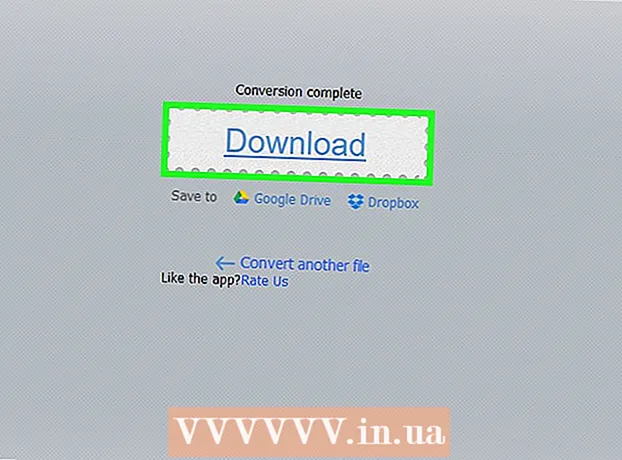
ເນື້ອຫາ
- ຂັ້ນຕອນ
- ວິທີການ 1 ຂອງ 3: ຜ່ານ iTunes
- ວິທີທີ່ 2 ຂອງ 3: ຜ່ານ dBpoweramp
- ວິທີທີ່ 3 ຂອງ 3: ຜ່ານຕົວປ່ຽນອອນໄລນ
- ຄໍາແນະນໍາ
- ຄຳ ເຕືອນ
ເຊັ່ນດຽວກັນກັບໄຟລ audio ສຽງອື່ນ other, ພອດແຄສສາມາດປ່ຽນເປັນຮູບແບບໄຟລ other ອື່ນເຊັ່ນ: mp3. ອັນນີ້ສາມາດບັນລຸໄດ້ໂດຍການໃຊ້ເຄື່ອງມືຊອບແວຈໍານວນ ໜຶ່ງ ເຊັ່ນ: iTunes, dBpoweramp, ຫຼືຕົວປ່ຽນອອນໄລນ. ມັນພຽງພໍທີ່ຈະເປີດພອດແຄສໃນໂປຣແກມທີ່ເລືອກ, ຕັ້ງຕົວເຂົ້າລະຫັດເປັນ mp3 ແລະລະບຸຄຸນນະພາບການບັນທຶກ. ມັນເປັນມູນຄ່າທີ່ສັງເກດວ່າເມື່ອປ່ຽນຈາກຕົວແປງສັນຍານທີ່ສູນເສຍ (mp3, m4a, aac) ໄປເປັນຮູບແບບທີ່ຄ້າຍຄືກັນ, ໄຟລ audio ສຽງສຸດທ້າຍຈະມີຄຸນນະພາບຕໍ່າກວ່າຢ່າງຫຼວງຫຼາຍ, ເວັ້ນເສຍແຕ່ວ່າ podcast ຂອງເຈົ້າໃຊ້ຕົວແປງສັນຍານທີ່ອອກແບບມາສໍາລັບການບີບອັດທີ່ບໍ່ສູນເສຍ (flac, alac, wav ).
ຂັ້ນຕອນ
ວິທີການ 1 ຂອງ 3: ຜ່ານ iTunes
 1 ເປີດ iTunes. ຖ້າເຈົ້າຍັງບໍ່ໄດ້ຕິດຕັ້ງມັນເທື່ອ, ດາວໂລດມັນຈາກ http://www.apple.com/itunes/download/.
1 ເປີດ iTunes. ຖ້າເຈົ້າຍັງບໍ່ໄດ້ຕິດຕັ້ງມັນເທື່ອ, ດາວໂລດມັນຈາກ http://www.apple.com/itunes/download/.  2 ເພີ່ມພອດແຄສໃສ່ຫ້ອງສະຸດຂອງທ່ານ. ເປີດເມນູແຟ້ມຈາກແຖບເມນູແລະເລືອກເພີ່ມໄຟລ to ໃສ່ຫ້ອງສະຸດ. ຢູ່ໃນປ່ອງຢ້ຽມທີ່ເປີດ, ເຈົ້າສາມາດເບິ່ງແລະເລືອກໄຟລ on ຢູ່ໃນຄອມພິວເຕີຂອງເຈົ້າ.
2 ເພີ່ມພອດແຄສໃສ່ຫ້ອງສະຸດຂອງທ່ານ. ເປີດເມນູແຟ້ມຈາກແຖບເມນູແລະເລືອກເພີ່ມໄຟລ to ໃສ່ຫ້ອງສະຸດ. ຢູ່ໃນປ່ອງຢ້ຽມທີ່ເປີດ, ເຈົ້າສາມາດເບິ່ງແລະເລືອກໄຟລ on ຢູ່ໃນຄອມພິວເຕີຂອງເຈົ້າ. - ຄລິກໃສ່ Ctrl+ຂ ໃນ Windows ເພື່ອສະແດງແຖບເມນູ.
 3 ເປີດເມນູ iTunes ແລະເລືອກຕາມທີ່ໃຈມັກ. ປ່ອງຢ້ຽມຂະຫນາດນ້ອຍຈະປະກົດວ່າມີທາງເລືອກ iTunes ຕ່າງ various.
3 ເປີດເມນູ iTunes ແລະເລືອກຕາມທີ່ໃຈມັກ. ປ່ອງຢ້ຽມຂະຫນາດນ້ອຍຈະປະກົດວ່າມີທາງເລືອກ iTunes ຕ່າງ various. - ຢູ່ໃນ Windows, ລາຍການການຕັ້ງຄ່າແມ່ນຢູ່ໃນເມນູແກ້ໄຂ.
 4 ໃຫ້ຄລິກໃສ່ "ການຕັ້ງຄ່າການນໍາເຂົ້າ". ປຸ່ມນີ້ຕັ້ງຢູ່ຖັດຈາກແຜ່ນ CD ຖືກໃສ່ໃສ່ໃນແຖບທົ່ວໄປ.
4 ໃຫ້ຄລິກໃສ່ "ການຕັ້ງຄ່າການນໍາເຂົ້າ". ປຸ່ມນີ້ຕັ້ງຢູ່ຖັດຈາກແຜ່ນ CD ຖືກໃສ່ໃສ່ໃນແຖບທົ່ວໄປ.  5 ຂະຫຍາຍເມນູຜູ້ ນຳ ເຂົ້າແລະເລືອກຕົວເຂົ້າລະຫັດ MP3. ເມນູນີ້ຢູ່ເທິງສຸດຂອງ ໜ້າ ຕ່າງການຕັ້ງຄ່າການ ນຳ ເຂົ້າແລະຖືກຕັ້ງເປັນ AAC Encoder ຕາມຄ່າເລີ່ມຕົ້ນ.
5 ຂະຫຍາຍເມນູຜູ້ ນຳ ເຂົ້າແລະເລືອກຕົວເຂົ້າລະຫັດ MP3. ເມນູນີ້ຢູ່ເທິງສຸດຂອງ ໜ້າ ຕ່າງການຕັ້ງຄ່າການ ນຳ ເຂົ້າແລະຖືກຕັ້ງເປັນ AAC Encoder ຕາມຄ່າເລີ່ມຕົ້ນ.  6 ເລືອກການຕັ້ງຄ່າຄຸນນະພາບ. ເມນູນີ້ຕັ້ງຢູ່ພາຍໃຕ້ເມນູຜູ້ ນຳ ເຂົ້າ. ໃນທີ່ນີ້ເຈົ້າສາມາດລະບຸບິດເຣດ ສຳ ລັບໄຟລ mp3 mp3 ທີ່ຖືກແປງແລ້ວ.
6 ເລືອກການຕັ້ງຄ່າຄຸນນະພາບ. ເມນູນີ້ຕັ້ງຢູ່ພາຍໃຕ້ເມນູຜູ້ ນຳ ເຂົ້າ. ໃນທີ່ນີ້ເຈົ້າສາມາດລະບຸບິດເຣດ ສຳ ລັບໄຟລ mp3 mp3 ທີ່ຖືກແປງແລ້ວ. - ອັດຕາບິດທີ່ສູງຂຶ້ນ, ຄຸນນະພາບ (ແລະຂະ ໜາດ) ຂອງໄຟລຍິ່ງສູງ.
- ຖ້າເຈົ້າປ່ຽນຈາກແຫຼ່ງທີ່ສູນເສຍ (mp4, m4a, ogg), ເຖິງແມ່ນວ່າເຈົ້າເລືອກອັດຕາບິດທີ່ສູງກວ່າ, ແຕ່ຄຸນນະພາບຂອງໄຟລ final ສຸດທ້າຍຈະຍັງປະສົບຢູ່. ພະຍາຍາມປ່ຽນຂໍ້ມູນຈາກແຫຼ່ງທີ່ມາໂດຍບໍ່ສູນເສຍ (FLAC, ALAC, wav).
 7 ຄລິກຕົກລົງທີ່ມຸມຂວາລຸ່ມເພື່ອບັນທຶກການປ່ຽນແປງຂອງເຈົ້າ.
7 ຄລິກຕົກລົງທີ່ມຸມຂວາລຸ່ມເພື່ອບັນທຶກການປ່ຽນແປງຂອງເຈົ້າ. 8 ເປີດຫ້ອງສະຸດຂອງເຈົ້າ. ຂະຫຍາຍເມນູ "Media Library" ຢູ່ໃນມຸມຊ້າຍເທິງແລະເລືອກ "Music" ຫຼື "Podcasts" (ຂຶ້ນກັບບ່ອນທີ່ເຈົ້າໄດ້ເພີ່ມໄຟລເຂົ້າໄປ).
8 ເປີດຫ້ອງສະຸດຂອງເຈົ້າ. ຂະຫຍາຍເມນູ "Media Library" ຢູ່ໃນມຸມຊ້າຍເທິງແລະເລືອກ "Music" ຫຼື "Podcasts" (ຂຶ້ນກັບບ່ອນທີ່ເຈົ້າໄດ້ເພີ່ມໄຟລເຂົ້າໄປ).  9 ເລືອກໄຟລ you ທີ່ທ່ານຕ້ອງການທີ່ຈະປ່ຽນ. ຢິບ Ctrl (Windows) ຫຼື m Cmd (Mac) ເພື່ອເລືອກຫຼາຍໄຟລ at ໃນເວລາດຽວກັນ.
9 ເລືອກໄຟລ you ທີ່ທ່ານຕ້ອງການທີ່ຈະປ່ຽນ. ຢິບ Ctrl (Windows) ຫຼື m Cmd (Mac) ເພື່ອເລືອກຫຼາຍໄຟລ at ໃນເວລາດຽວກັນ.  10 ເປີດເມນູ File ແລະເລືອກແປງ. ເມນູຍ່ອຍອື່ນທີ່ມີການຕັ້ງຄ່າການປ່ຽນແປງຈະເປີດຂຶ້ນ.
10 ເປີດເມນູ File ແລະເລືອກແປງ. ເມນູຍ່ອຍອື່ນທີ່ມີການຕັ້ງຄ່າການປ່ຽນແປງຈະເປີດຂຶ້ນ.  11 ເລືອກສ້າງເວີຊັນ MP3. ແຖບຄວາມຄືບ ໜ້າ ຈະປະກົດຂຶ້ນຢູ່ເທິງສຸດຂອງ ໜ້າ ຈໍ. ເມື່ອມັນຫາຍໄປ, ສໍາເນົາຂອງໄຟລ selected ທີ່ເລືອກໄວ້ໃນຮູບແບບໃwill່ຈະປະກົດຂຶ້ນຢູ່ໃນຫ້ອງສະຸດ.
11 ເລືອກສ້າງເວີຊັນ MP3. ແຖບຄວາມຄືບ ໜ້າ ຈະປະກົດຂຶ້ນຢູ່ເທິງສຸດຂອງ ໜ້າ ຈໍ. ເມື່ອມັນຫາຍໄປ, ສໍາເນົາຂອງໄຟລ selected ທີ່ເລືອກໄວ້ໃນຮູບແບບໃwill່ຈະປະກົດຂຶ້ນຢູ່ໃນຫ້ອງສະຸດ.
ວິທີທີ່ 2 ຂອງ 3: ຜ່ານ dBpoweramp
 1 ເປີດຕົວຕົວແປງສຽງ dBpoweramp. dBpoweramp ເປັນໂຄງການທີ່ນິຍົມສໍາລັບ Windows ແລະ Mac OS ທີ່ຖືກນໍາໃຊ້ເພື່ອຕັດເພງຈາກ CDs ແລະປ່ຽນໄຟລສຽງ.
1 ເປີດຕົວຕົວແປງສຽງ dBpoweramp. dBpoweramp ເປັນໂຄງການທີ່ນິຍົມສໍາລັບ Windows ແລະ Mac OS ທີ່ຖືກນໍາໃຊ້ເພື່ອຕັດເພງຈາກ CDs ແລະປ່ຽນໄຟລສຽງ. - ຖ້າເຈົ້າບໍ່ມີມັນ, ເຈົ້າສາມາດຊື້ແລະດາວໂລດມັນໄດ້ທີ່ https://www.dBpoweramp.com/. ຖ້າເຈົ້າພຽງແຕ່ຕ້ອງການປະເມີນຜົນວຽກຂອງລາວ, ຈົ່ງໃຊ້ປະໂຫຍດຈາກໄລຍະເວລາທົດລອງ 21 ມື້.
 2 ເລືອກໄຟລ pod podc ast. ຕົວແປງສຽງ dBpoweramp ຈະເປີດ ໜ້າ ຕ່າງຕົວຢ່າງເພື່ອໃຫ້ເຈົ້າສາມາດເລືອກໄຟລ to ທີ່ຈະປ່ຽນ. ຫຼັງຈາກນັ້ນ, ເມນູຈະປະກົດຂຶ້ນພ້ອມກັບການຕັ້ງຄ່າການປ່ຽນແປງຕ່າງ various.
2 ເລືອກໄຟລ pod podc ast. ຕົວແປງສຽງ dBpoweramp ຈະເປີດ ໜ້າ ຕ່າງຕົວຢ່າງເພື່ອໃຫ້ເຈົ້າສາມາດເລືອກໄຟລ to ທີ່ຈະປ່ຽນ. ຫຼັງຈາກນັ້ນ, ເມນູຈະປະກົດຂຶ້ນພ້ອມກັບການຕັ້ງຄ່າການປ່ຽນແປງຕ່າງ various. - ເລືອກຫຼາຍໄຟລ by ໂດຍການກົດຄ້າງໄວ້ໃນຂະນະທີ່ເລືອກ Ctrl (Windows) ຫຼື m Cmd (Mac).
 3 ເລືອກ "mp3 (Lame)" ຈາກເມນູເລື່ອນລົງ Encoding. ເມນູນີ້ຢູ່ໃນແຈເບື້ອງຊ້າຍດ້ານເທິງຂອງປ່ອງຢ້ຽມ.
3 ເລືອກ "mp3 (Lame)" ຈາກເມນູເລື່ອນລົງ Encoding. ເມນູນີ້ຢູ່ໃນແຈເບື້ອງຊ້າຍດ້ານເທິງຂອງປ່ອງຢ້ຽມ. - LAME ແມ່ນຊື່ຂອງຕົວເຂົ້າລະຫັດທີ່ໃຊ້.
 4 ເລືອກຄຸນນະພາບການເຂົ້າລະຫັດ. ຍ້າຍຕົວເລື່ອນໄປທາງຂວາເພື່ອເພີ່ມຄຸນະພາບ, ຫຼືໄປທາງຊ້າຍເພື່ອເຮັດໃຫ້ມັນຫຼຸດລົງ. ຄຸນນະພາບຕ່ ຳ ລົງ, ໄຟລ will ຈະຮ້າຍແຮງຂຶ້ນ, ການແປງຈະເກີດຂຶ້ນໄວແລະພື້ນທີ່ ໜ້ອຍ ທີ່ພວກມັນຈະໃຊ້.
4 ເລືອກຄຸນນະພາບການເຂົ້າລະຫັດ. ຍ້າຍຕົວເລື່ອນໄປທາງຂວາເພື່ອເພີ່ມຄຸນະພາບ, ຫຼືໄປທາງຊ້າຍເພື່ອເຮັດໃຫ້ມັນຫຼຸດລົງ. ຄຸນນະພາບຕ່ ຳ ລົງ, ໄຟລ will ຈະຮ້າຍແຮງຂຶ້ນ, ການແປງຈະເກີດຂຶ້ນໄວແລະພື້ນທີ່ ໜ້ອຍ ທີ່ພວກມັນຈະໃຊ້. - ຢູ່ໃນປ່ອງຢ້ຽມນີ້, ເຈົ້າຍັງສາມາດກໍານົດການຕັ້ງຄ່າ bitrate ໂດຍການເລືອກລະຫວ່າງ VBR (bitrate variable) ແລະ CBR (bitrate ຄົງທີ່). ອັດຕາບິດທີ່ປ່ຽນແປງໄດ້ມີປະສິດທິພາບກວ່າແລະໃຊ້ພື້ນທີ່ ໜ້ອຍ ກວ່າ, ໃນຂະນະທີ່ອັດຕາບິດຄົງທີ່ຮັກສາຄຸນນະພາບສູງກວ່າຕະຫຼອດທາງທັງົດ.
 5 ເລືອກສະຖານທີ່ປະຢັດໄດ້. ໃຫ້ຄລິກໃສ່ຮູບສັນຍາລັກໂຟນເດີແລະເລືອກບ່ອນທີ່ຢູ່ໃນຄອມພິວເຕີຂອງເຈົ້າທີ່ເຈົ້າຕ້ອງການບັນທຶກໄຟລ converted ທີ່ປ່ຽນໃຈເຫລື້ອມໃສ.
5 ເລືອກສະຖານທີ່ປະຢັດໄດ້. ໃຫ້ຄລິກໃສ່ຮູບສັນຍາລັກໂຟນເດີແລະເລືອກບ່ອນທີ່ຢູ່ໃນຄອມພິວເຕີຂອງເຈົ້າທີ່ເຈົ້າຕ້ອງການບັນທຶກໄຟລ converted ທີ່ປ່ຽນໃຈເຫລື້ອມໃສ. - ສຳ ເນົາຂອງພອດແຄສໃນຮູບແບບໃwill່ຈະຖືກສ້າງຂຶ້ນໃນບ່ອນທີ່ເລືອກໄວ້. ໄຟລ original ຕົ້ນສະບັບຈະຍັງຄົງຢູ່ຄືເກົ່າ.
 6 ກົດແປງ. ແຖບຄວາມຄືບ ໜ້າ ຈະປະກົດຂຶ້ນສະແດງໃຫ້ເຫັນຄວາມຄືບ ໜ້າ ຂອງການປ່ຽນໃຈເຫລື້ອມໃສ. ເມື່ອຂະບວນການແມ່ນສໍາເລັດ, ໃຫ້ຄລິກໃສ່ປຸ່ມ "ສໍາເລັດຮູບ" ເພື່ອປິດປ່ອງຢ້ຽມ.
6 ກົດແປງ. ແຖບຄວາມຄືບ ໜ້າ ຈະປະກົດຂຶ້ນສະແດງໃຫ້ເຫັນຄວາມຄືບ ໜ້າ ຂອງການປ່ຽນໃຈເຫລື້ອມໃສ. ເມື່ອຂະບວນການແມ່ນສໍາເລັດ, ໃຫ້ຄລິກໃສ່ປຸ່ມ "ສໍາເລັດຮູບ" ເພື່ອປິດປ່ອງຢ້ຽມ.
ວິທີທີ່ 3 ຂອງ 3: ຜ່ານຕົວປ່ຽນອອນໄລນ
 1 ເປີດທີ່ຢູ່ໃນ browser ຂອງເຈົ້າ: http://online-audio-converter.com/.
1 ເປີດທີ່ຢູ່ໃນ browser ຂອງເຈົ້າ: http://online-audio-converter.com/.  2 ກົດເປີດໄຟລ. ອັນນີ້ຈະເປີດປ່ອງຢ້ຽມຂອງຕົວທ່ອງເວັບເພື່ອໃຫ້ເຈົ້າສາມາດເລືອກເອົາໄຟລ pod podc ast ໃນຄອມພິວເຕີຂອງເຈົ້າ. ເມື່ອໄຟລ is ຖືກອັບໂຫຼດ ສຳ ເລັດແລ້ວ, ຊື່ຂອງມັນຈະປະກົດຂຶ້ນຢູ່ຂ້າງປຸ່ມ.
2 ກົດເປີດໄຟລ. ອັນນີ້ຈະເປີດປ່ອງຢ້ຽມຂອງຕົວທ່ອງເວັບເພື່ອໃຫ້ເຈົ້າສາມາດເລືອກເອົາໄຟລ pod podc ast ໃນຄອມພິວເຕີຂອງເຈົ້າ. ເມື່ອໄຟລ is ຖືກອັບໂຫຼດ ສຳ ເລັດແລ້ວ, ຊື່ຂອງມັນຈະປະກົດຂຶ້ນຢູ່ຂ້າງປຸ່ມ. - ດາວໂຫຼດໄຟລ from ຈາກ Google Drive ຫຼືໂຟນເດີ Dropbox ໂດຍການຄລິກທີ່ໄອຄອນທີ່ກົງກັນຢູ່ເບື້ອງຂວາ.
 3 ເລືອກ“ mp3” ຈາກລາຍການຮູບແບບ, ຫຼືໃຊ້ຮູບແບບສຽງທົ່ວໄປອື່ນເຊັ່ນ m4a, wav, ຫຼື FLAC.
3 ເລືອກ“ mp3” ຈາກລາຍການຮູບແບບ, ຫຼືໃຊ້ຮູບແບບສຽງທົ່ວໄປອື່ນເຊັ່ນ m4a, wav, ຫຼື FLAC. 4 ຍ້າຍຕົວເລື່ອນເພື່ອປັບຄຸນນະພາບ.
4 ຍ້າຍຕົວເລື່ອນເພື່ອປັບຄຸນນະພາບ.- ຄລິກທີ່ຂັ້ນສູງໄປທາງຂວາຂອງແຖບເລື່ອນຄຸນນະພາບເພື່ອເລືອກຕົວແປ / ອັດຕາບິດຄົງທີ່, ຈຳ ນວນຊ່ອງທາງສຽງ, ຫຼືເພີ່ມເຂົ້າໄປແລະຈາງລົງ.
 5 ກົດ "ແປງ". ແຖບຄວາມຄືບ ໜ້າ ຈະປະກົດຂຶ້ນ. ເມື່ອມັນ ສຳ ເລັດແລ້ວ, ລິ້ງດາວໂຫຼດຈະປະກົດຂຶ້ນ.
5 ກົດ "ແປງ". ແຖບຄວາມຄືບ ໜ້າ ຈະປະກົດຂຶ້ນ. ເມື່ອມັນ ສຳ ເລັດແລ້ວ, ລິ້ງດາວໂຫຼດຈະປະກົດຂຶ້ນ.  6 ກົດດາວໂລດ. ຢູ່ໃນປ່ອງຢ້ຽມທີ່ປະກົດຂຶ້ນ, ເລືອກບ່ອນທີ່ຈະບັນທຶກພອດແຄສທີ່ປ່ຽນແປງແລ້ວ.
6 ກົດດາວໂລດ. ຢູ່ໃນປ່ອງຢ້ຽມທີ່ປະກົດຂຶ້ນ, ເລືອກບ່ອນທີ່ຈະບັນທຶກພອດແຄສທີ່ປ່ຽນແປງແລ້ວ. - ເຈົ້າສາມາດບັນທຶກໄຟລ directly ໃສ່ Google Drive ຫຼື Dropbox ໄດ້ໂດຍກົງໂດຍການຄລິກທີ່ໄອຄອນທີ່ເappropriateາະສົມຢູ່ລຸ່ມການດາວໂຫຼດ.
- ຊື່ຂອງໄຟລ downloaded ທີ່ດາວໂຫຼດມາຈະມີຊື່ຂອງເວັບໄຊ. ລຶບມັນອອກເມື່ອເຈົ້າບັນທຶກໄຟລ,, ຫຼືປ່ຽນຊື່ໄຟລໃlater່ໃນພາຍຫຼັງ.
ຄໍາແນະນໍາ
- ອັດຕາບິດທີ່ສູງຂຶ້ນ, ຄຸນນະພາບສຽງສູງຂຶ້ນ. ກະລຸນາຮັບຊາບ: ໄຟລ bit ອັດຕາບິດຕ່ ຳ ບໍ່ສາມາດປ່ຽນເປັນ bitrate ທີ່ສູງກວ່າໄດ້. ເວົ້າອີກຢ່າງ ໜຶ່ງ, ຖ້າເຈົ້າພະຍາຍາມປ່ຽນ 128 Kbps mp4 ເປັນ 320 Kbps mp3, ຄຸນນະພາບຂອງມັນຈະບໍ່ເກີນ 128 Kbps, ເຖິງແມ່ນວ່າຈະມີການສະແດງກົງກັນຂ້າມຢູ່ໃນຄຸນສົມບັດຂອງໄຟລ (ຍິ່ງໄປກວ່ານັ້ນ, ຄຸນນະພາບຈະຕໍ່າກວ່າ, ເພາະວ່າ 2 ໄຟລ loss ສູນເສຍຈະ ໃຊ້ໃນລະຫວ່າງການປ່ຽນແປງ) ...
- ຖ້າຄອມພິວເຕີຂອງເຈົ້າມີໂປເຊດເຊີຫຼາຍຫຼັກ, dBpoweramp ໃຊ້ພວກມັນເພື່ອປ່ຽນຫຼາຍ files ໄຟລ at ພ້ອມກັນ.
ຄຳ ເຕືອນ
- ການຖອດລະຫັດລະຫວ່າງຕົວລະຫັດທີ່ສູນເສຍໂດຍທົ່ວໄປແລ້ວຖືວ່າເປັນຮູບແບບທີ່ບໍ່ດີແລະຄວນຈະປະຖິ້ມ.



